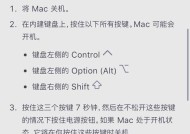电脑黑屏现象是什么原因造成的?如何快速解决?
- 家电指南
- 2025-04-04
- 3
- 更新:2025-03-27 01:44:26
当您打开电脑却只看到一片漆黑的屏幕,您可能会感到无助和焦急。电脑黑屏是一种常见的技术问题,它可能由多种因素引起。本文将详细探讨电脑黑屏现象的原因,并提供一系列快速有效的解决方法,帮助您重新激活您的电脑运行。
1.认识电脑黑屏的常见原因
电脑黑屏是一个直观的现象,意味着电脑的显示设备未能接收到任何信号或根本无法正常工作。以下是一些常见的导致电脑黑屏的原因:
1.1硬件故障
硬件问题是最常见的原因之一,包括:
显示器损坏:显示器内部的零部件(如电源板、背光灯等)可能出现故障。
显卡问题:集成或独立显卡的连接可能松动,或者显卡本身出现故障。
内存条故障:内存条损坏或者未正确安装,也可能导致电脑无法正常启动。
主板问题:主板故障或电路短路也会导致黑屏现象。

1.2软件冲突
软件故障同样可以引起黑屏,包括:
驱动程序问题:过时或损坏的显卡驱动程序可能会导致显示问题。
系统文件损坏:操作系统的某些关键文件损坏,会影响电脑的正常启动和显示。
病毒或恶意软件攻击:某些恶意软件可能会导致操作系统或硬件故障。
1.3电源问题
电脑电源供应不稳定或电源连接问题也会导致黑屏:
电源线或插座故障:电源线损坏或插座接触不良会中断供电。
电源适配器问题:笔记本电脑的电源适配器损坏或不匹配也会导致显示问题。

2.电脑黑屏的快速解决方法
了解了电脑黑屏的原因后,我们可以采取以下步骤去解决这一问题:
2.1检查电源连接
确保所有电源连接都是正确并且牢固的。这包括电脑的电源线、显示器电源以及任何外接硬件设备的连接。重新插拔电源线、重启电脑,看是否能解决问题。
2.2显示器自检
如果电源检查无效,接下来检查显示器本身。尝试切换到其他信号源(如HDMI、VGA等),如果在其他设备上显示器能正常工作,则可能是电脑主机的问题。
2.3听系统启动声
开机时倾听电脑是否发出启动声音或报警声,这些声音通常能提供故障的初步线索。比如,连续短促的蜂鸣声可能意味着内存条问题。
2.4进行最小硬件测试
关闭电脑,断开所有非必要的硬件连接(如外置硬盘、USB设备等)。保留最基本的硬件,比如主板、CPU、内存条和显卡(或集成显卡)。然后重新开机看电脑是否能正常启动,以排除外接硬件故障的可能性。
2.5检查内存条
重新启动电脑后,如果问题仍然存在,可能是内存条问题。尝试将内存条拔出后,用橡皮擦拭金属接触点或重新插入内存条到另一插槽,以确保内存条正确且稳定地连接。
2.6更新或重装显卡驱动程序
若以上步骤都不能解决问题,您可以尝试更新或重新安装显卡驱动程序。请访问显卡制造商的官方网站下载最新的驱动程序,并按照说明进行更新。
2.7系统恢复或重装
如果确认是系统文件损坏或病毒恶意软件问题,可能需要进行系统恢复或重装。在重装系统前,请确保备份重要数据以防止数据丢失。
2.8联系专业维修人员
如果上述所有的步骤都不能解决问题,请不要自行拆解电脑,以免造成更大的损坏。联系专业的电脑维修人员进行检查和维修可能是最明智的选择。

结语
电脑黑屏现象虽然让人头疼,但大多数情况下都可以通过合理的步骤和方法来找到原因并解决。记住,在处理电脑硬件问题时务必谨慎操作,并时刻注意数据安全。通过本文的指导,希望您能快速诊断并解决电脑黑屏的问题,恢复电脑的正常运行功能。